远程桌面连接不上,详细教您win10远程桌面连接不上怎么解决
- 分类:win8 发布时间: 2018年01月10日 18:01:16
我们都知道系统里有一个名叫远程桌面的功能,这个功能一般的用户可能平时用的不多,而对于一些特殊职业,特殊的用户来说会经常的用户到,你比如说外资企业员工或者有web服务器的公司员工,就是如此,不过有用户也会遇到一些不愉快的事情,例如win10远程桌面连接不上,这该怎么解决呢?下面,小编就来跟大家重点的讨论一下。
经常使用电脑的用户都知道,远程桌面连接是Windows系统的一功能,只要记住了某台电远程桌面连接的端口跟密码,无论在何时何地,就可以连接这台电脑了,但是这里有一个问题,就是不是次次都会成功的,那么如果遇到win10远程桌面连接不上,该怎么办?今天,我们就来探讨一下解决的方案。
远程桌面连接不上
查看了配置,突然发现该机器的网络位置变成了公用,在win10防火墙设置;专用网络是未连接,而公用网络是有1个活动连接。
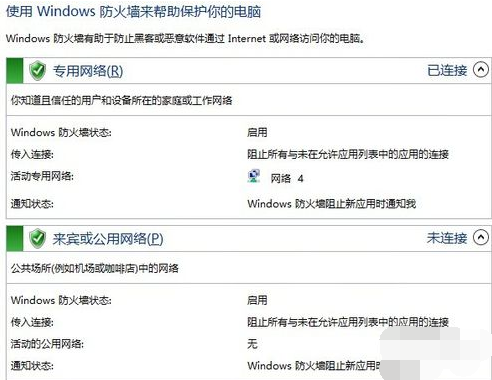
连接不上电脑图解-1
win10的网络位置会影响自身防火墙的策略,公用位置是不允许远程桌面连入的,原来是这个原因。
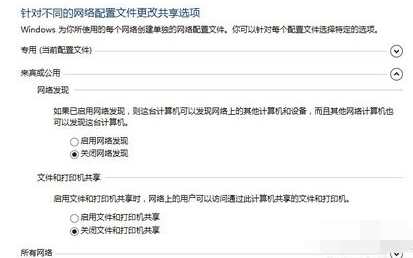
远程桌面电脑图解-2
知道原因处理就快了,打开控制面板--网络与internet--网格共享中心,在win10下网络位置和win7完全不一样,是不能直接修改的。
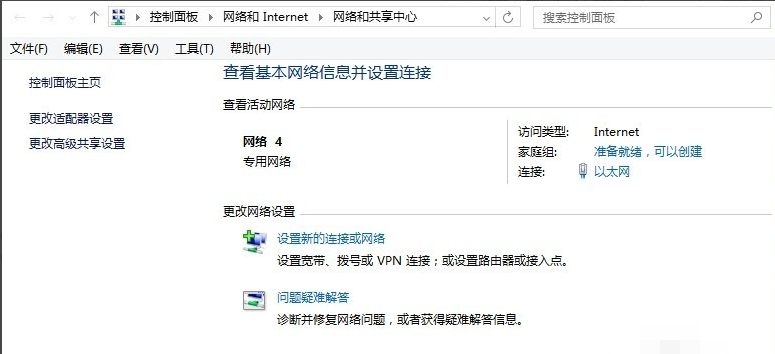
远程桌面电脑图解-3
在上述菜单点击左下角的家庭组
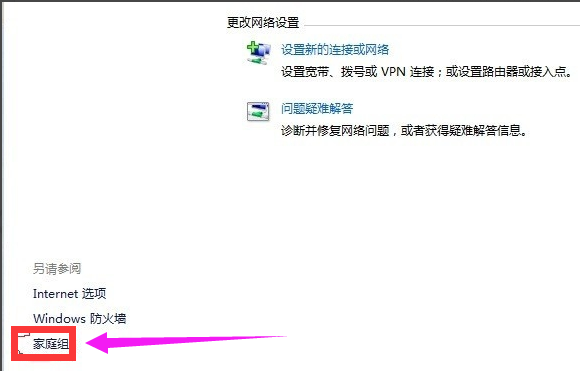
连接不上电脑图解-4
系统自动弹出窗口,说明现在的公共网络模式下不能加入家庭组,在这个菜单下可改为专用网络,点击更改网络设置完成配置。
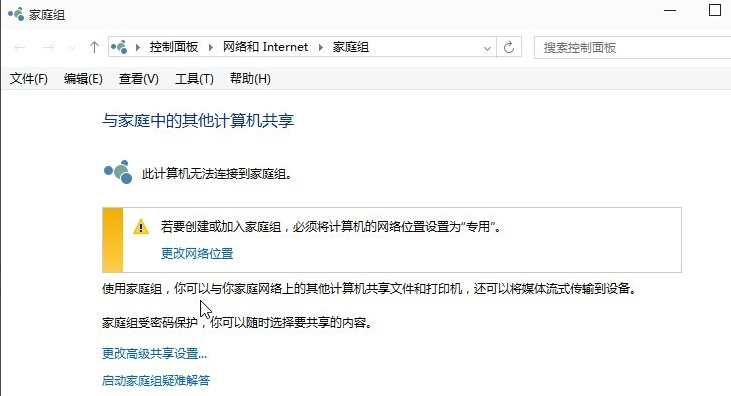
win10电脑图解-5
再次用远程桌面访问,一切OK,正常跳出密码确认窗口。
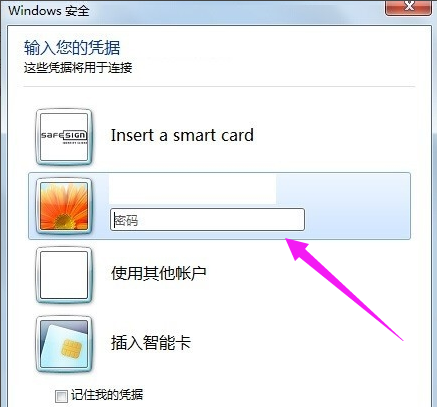
远程桌面电脑图解-6
以上就是win10远程桌面连接不上的解决的方法了。
猜您喜欢
- 电脑出现蓝屏,详细教您如何快速修复..2018/01/15
- 深度纯净版安装win7图文教程..2017/03/03
- 电脑网页打不开,详细教您电脑网页打不..2018/06/05
- cpu散热器,详细教您cpu散热器哪个好..2018/03/28
- 教你0xc00000e9怎么修复2019/06/01
- win7系统之家GHO图文教程2016/12/05
相关推荐
- U盘装系统方法 2017-02-16
- 内存不足怎么办,详细教您手机内存不足.. 2018-06-23
- 笔记本无线热点,详细教您笔记本怎么设.. 2018-01-05
- u盘pe启动盘制作图文教程 2017-07-31
- 手机收不到短信怎么回事,详细教您手机.. 2018-07-23
- 0xC004C001,详细教您win8出现错误代码.. 2018-03-17




 粤公网安备 44130202001059号
粤公网安备 44130202001059号